
Hướng dẫn sử dụng Figma thiết kế app mobile
Figma trong thiết kế App mobile
Figma là công cụ thiết kế giao diện người dùng (UI) và trải nghiệm người dùng (UX), giúp các nhà thiết kế tạo ra các bản thiết kế cho ứng dụng di động hiệu quả. Với khả năng hoạt động trực tuyến, Figma hỗ trợ làm việc nhóm một cách linh hoạt và hiệu quả, giúp các thành viên trong nhóm có thể cộng tác và chia sẻ ý tưởng trong thời gian thực.
Dưới đây là những lý do người dùng nên thiết kế app mobile bằng Figma:
- Làm việc nhóm dễ dàng: Figma cho phép nhiều người cùng làm việc trên một file thiết kế cùng lúc, giúp tăng hiệu quả làm việc nhóm và giảm thiểu sai sót.
- Trực quan: Giao diện của Figma trực quan và dễ sử dụng, giúp các nhà thiết kế dễ dàng tạo ra các thiết kế phức tạp.
- Tiết kiệm thời gian: Figma cung cấp nhiều tính năng tự động hóa và các component có thể tái sử dụng, giúp tiết kiệm thời gian thiết kế.
- Tính tương thích cao: Figma có thể chạy trên nhiều nền tảng khác nhau, bao gồm Windows, macOS và Linux.
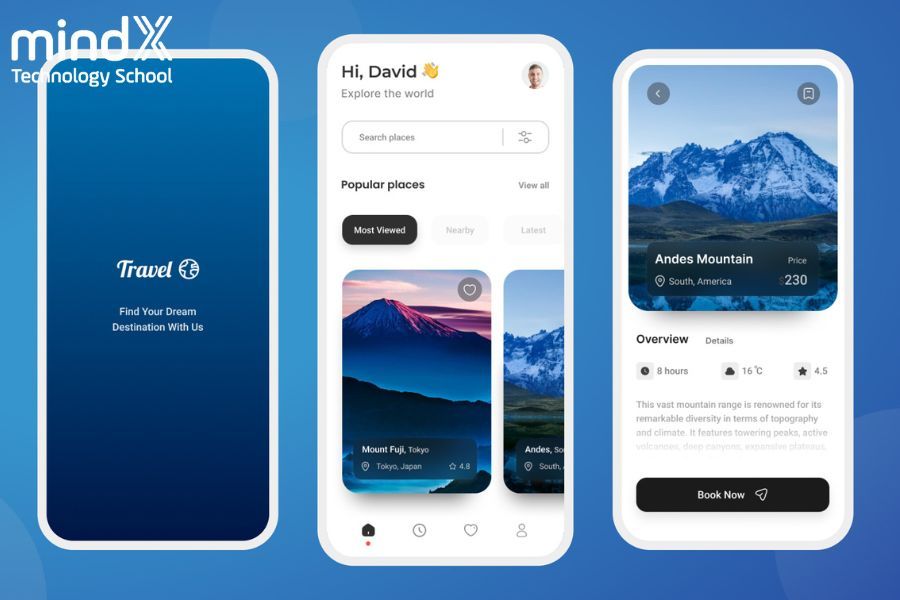
So với các công cụ thiết kế app khác như Adobe XD vs Sketch, Figma có tính năng cộng tác theo thời gian thực tốt hơn so với Adobe XD và Sketch. Ngoài ra, công cụ này cũng có phiên bản miễn phí với nhiều tính năng hấp dẫn, trong khi Adobe XD và Sketch yêu cầu trả phí.
Hướng dẫn sử dụng Figma thiết kế giao diện mobile
Dưới đây là 4 bước hướng dẫn sử dụng Figma thiết kế giao diện mobile chi tiết, giúp bạn tạo ra được những ứng dụng di động thiết thực, trực quan. Cụ thể:
Bước 1: Đăng ký tài khoản và làm quen với giao diện Figma
Để bắt đầu sử dụng Figma, bạn cần tạo một tài khoản miễn phí trên trang web figma.com bằng cách chọn "Try Figma for free". Bạn có thể sử dụng tài khoản Google hoặc đăng ký bằng email cá nhân. Sau khi hoàn tất quá trình đăng ký và xác minh, bạn sẽ được chuyển đến giao diện chính của Figma. Tại đây, thanh công cụ (Toolbar) nằm ở phía trên, khu vực quản lý các lớp (Layers) và tài nguyên (Assets) ở bên trái và Pages (cho phép tạo nhiều trang thiết kế), còn khu vực làm việc chính chiếm phần trung tâm màn hình.
Bước 2: Tạo dự án và thiết lập khung làm việc
Để tạo dự án và thiết kế khung làm việc bạn cần thực hiện các thao tác sau:
- Để bắt đầu một dự án mới, nhấp vào nút "New File
- Trong tệp thiết kế mới, sử dụng công cụ "Frame" để tạo khung làm việc với kích thước phù hợp cho thiết bị di động, chẳng hạn như iPhone hoặc các thiết bị Android
- Sử dụng lưới (Grid) và hệ thống bố cục (Layout) sẽ giúp bạn căn chỉnh các thành phần một cách chính xác và nhất quán, đảm bảo tính thẩm mỹ và chức năng của giao diện.

Bước 3: Thiết kế giao diện app mobile
Sau khi có khung hoàn chỉnh, việc tiếp theo bạn cần làm là thiết kế giao diện app mobile trực quan, hấp dẫn. Bước này gồm các thao tác chính:
Thiết kế màn hình chính (Home Screen): Bạn cần xác định bố cục và các thành phần chính của màn hình chính, ví dụ như header, nội dung chính, footer. Sau đó sử dụng các công cụ shape, text, và image để tạo các thành phần này.
Tạo Navigation bar & Button: Bạn bắt tay vào thiết kế thanh điều hướng (navigation bar) với các icon và text phù hợp và tạo hệ thống nút bấm (button) với các trạng thái khác nhau (normal, hover, pressed).
Thiết kế Form nhập liệu (Login, Signup, Search): Nếu ứng dụng có chức năng đăng nhập, đăng ký hoặc tìm kiếm, bạn cần thiết kế các form nhập liệu tương ứng.
Tối ưu UI/UX: màu sắc, khoảng cách, typography: Cuối cùng, đừng quên tối ưu hóa UI/UX bằng cách chọn màu sắc, khoảng cách và kiểu chữ phù hợp để tạo ra giao diện đẹp mắt và thân thiện với người sử dụng.
Bước 4: Sử dụng Components & Auto Layout
Để tiết kiệm thời gian và đảm bảo tính nhất quán, bạn nên sử dụng Components & Auto Layout. Đây là các thành phần thiết kế có thể tái sử dụng, giúp bạn cập nhật đồng loạt các thay đổi trên nhiều màn hình. Ngoài ra, Auto Layout là cũng là tính năng hữu ích hỗ trợ bạn tự động căn chỉnh và sắp xếp các thành phần thiết kế, giúp giao diện trở nên linh hoạt và dễ dàng điều chỉnh.

Bước 5: Sử dụng Prototype để mô phỏng trải nghiệm người dùng
Để mô phỏng trải nghiệm người dùng, bạn cần sử dụng tính năng Prototype của Figma. Tính năng này này cho phép bạn bạn tạo liên kết giữa các màn hình, thêm hiệu ứng chuyển động và chia sẻ thiết kế với đội ngũ phát triển. Nhờ vậy, bạn có thể kiểm tra và cải thiện luồng người dùng trước khi chuyển giao cho nhà phát triển.
Mẹo và kinh nghiệm khi thiết kế app bằng Figma
Dưới đây là những mẹo nhỏ và kinh nghiệm khi thiết kế app mobile bằng Figma, cụ thể:
Sử dụng Design System để đảm bảo tính nhất quán
Design System bao gồm các thành phần như màu sắc, kiểu chữ, khoảng cách, nút bấm và các yếu tố giao diện khác được định nghĩa rõ ràng. Nhờ vậy, bạn có thể tái sử dụng các thành phần đã được thiết kế, giảm thiểu sai sót và đảm bảo trải nghiệm người dùng đồng nhất trên toàn bộ ứng dụng.
Tận dụng các plugin hữu ích
Việc tích hợp các plugin này vào Figma không chỉ giúp tiết kiệm thời gian mà còn nâng cao chất lượng thiết kế của bạn. Một số plugin hữu ích bao gồm:
- Material Design Icons: Cung cấp bộ biểu tượng theo tiêu chuẩn Material Design của Google, giúp bạn dễ dàng tích hợp vào thiết kế mà không cần tìm kiếm bên ngoài.
- Font Awesome: Mang đến hàng nghìn biểu tượng đa dạng, phù hợp cho nhiều mục đích sử dụng khác nhau trong ứng dụng.
- Unsplash: Cho phép truy cập trực tiếp vào thư viện ảnh chất lượng cao miễn phí, giúp bạn nhanh chóng thêm hình ảnh minh họa vào thiết kế.

Cách xuất file thiết kế và chia sẻ với Developer
Sau khi hoàn thành thiết kế, việc xuất file và chia sẻ với đội ngũ phát triển là bước quan trọng để đảm bảo sản phẩm được triển khai chính xác. Figma hỗ trợ nhiều định dạng xuất file như PNG, SVG, PDF và đặc biệt là khả năng chia sẻ trực tiếp thông qua đường dẫn. Bạn có thể thiết lập quyền truy cập cho mọi người xem hoặc chỉnh sửa file thiết kế.
Ngoài ra, Figma cung cấp chế độ xem dành cho nhà thiết kế, trong đó họ có thể xem thông số chi tiết của từng thành phần, lấy mã CSS và tải xuống tài nguyên cần thiết. Từ đó giảm thiểu sai sót và tăng cường hiệu quả trong quá trình chuyển giao giữa thiết kế và phát triển.
Như vậy, bài viết trên đây đã cung cấp 5 bước hướng dẫn sử dụng Figma thiết kế App Mobile và những mẹo nhỏ, kinh nghiệm trong quá trình thực hiện. Nếu còn bất kỳ thắc mắc nào đừng quên bình luận để MindX giải đáp tất tần tật cho bạn nhé.
👉Trong trường hợp bạn muốn trở thành nhà thiết kế app chuyên nghiệp, mở rộng cơ hội việc làm thì có thể tham khảo Khóa học UI UX Design tại MindX. Khóa học có hàng loạt ưu điểm như giúp học viên thành thạo công cụ thiết kế Figma, ứng dụng trong thiết kế app mobile,...; thực chiến với 3 dự án thực tế suốt quá trình học; rèn luyện kỹ năng mềm qua các workshop và các buổi chữa CV; được học với đội ngũ giảng viên có nhiều năm kinh nghiệm trong lĩnh vực công nghệ - thông tin,... Bạn còn chần chờ gì mà không Đăng ký ngay để được tư vấn sớm nhất!
